توصيل/التحكم في أجهزة الكمبيوتر عبر الشبكة باستخدام KontrolPack

تحكم بسهولة في أجهزة الكمبيوتر على شبكتك باستخدام KontrolPack. وصّل وأدر أجهزة الكمبيوتر التي تعمل بأنظمة تشغيل مختلفة بكل سهولة.
تم تصميم بيئة سطح المكتب لنظام التشغيل الأولي لتكون ذات مظهر جيد وعملية. في معظم الأحيان، فإنه يعمل. ومع ذلك ، هناك بعض الميزات التي يقوم المطور بإيقاف تشغيلها والتي قد لا يشعر العديد من المستخدمين بالراحة معها ، مثل رموز سطح المكتب. لذلك ، في هذا الدليل ، سنوضح لك كيفية إعادة تمكين رموز سطح المكتب في نظام التشغيل Elementary OS.
ملاحظة: تعمل هذه التقنية بشكل أفضل مع أحدث إصدار من Elementary OS Juno. إذا كنت تستخدم إصدارًا قديمًا ، فيرجى ترقية نظامك قبل المتابعة.
حاليًا ، لا توجد طريقة للبحث في رمز نظام التشغيل الأساسي وتغيير بعض الأشياء لإعادة تمكين رموز سطح المكتب. الطريقة الوحيدة لاستعادة وظائف رمز سطح المكتب مرة أخرى في نظام التشغيل Elementary OS هي تثبيت تطبيق يُعرف باسم مجلد سطح المكتب.
هناك طريقتان للوصول إلى تطبيق Desktop Folder على نظام التشغيل Elementary OS. يمكن للمستخدمين إنشاء البرنامج من المصدر ، أو تثبيته مباشرة من متجر AppCenter إذا لم يرغبوا في تنزيل الكود المصدري وتجميعه.
يوجد مجلد سطح المكتب في متجر برامج AppCenter على نظام التشغيل Elementary OS وهو مجاني للتنزيل. لتثبيت التطبيق ، ابدأ بفتح AppCenter بالنقر فوق أيقونة AppCenter في قفص الاتهام ، أو بالبحث عنه في قائمة التطبيقات.
بعد فتح متجر AppCenter ، ابحث عن مربع البحث وانقر عليه بالماوس. ثم اكتب "Desktop Folder" واضغط على مفتاح Enter للبحث في AppCenter عن التطبيق.
عندما يتم تحميل نتائج البحث ، سترى الكثير من نتائج التطبيقات المختلفة ، مع مجلد سطح المكتب في الأعلى. انقر فوقه لتحميل صفحة تطبيق Desktop Folder في AppCenter.
في صفحة تطبيق Desktop Folder في AppCenter ، حدد زر "مجاني" الأزرق وانقر عليه بالماوس. سيؤدي تحديد هذا الزر إلى بدء عملية التثبيت ، بدءًا من المطالبة بكلمة المرور. أدخل كلمة المرور الخاصة بك ، وسيتم تثبيت مجلد سطح المكتب على النظام.
يتوفر مجلد سطح المكتب على GitHub ويمكن تجميعه من المصدر إذا كنت تفضله. لتجميع البرنامج ، ابدأ بفتح نافذة طرفية وتثبيت جميع تبعيات وقت البناء الضرورية. لفتح محطة طرفية ، اضغط على Ctrl + Alt + T أو Ctrl + Shift + T على لوحة المفاتيح.
sudo apt install meson valac libgee-0.8-dev libcairo2-dev libjson-glib-dev libgdk-pixbuf2.0-dev libwnck-3-dev libgtksourceview-3.0-dev libjson-glib-dev intltool git
بمجرد تثبيت جميع التبعيات على نظام التشغيل Elementary OS من خلال النافذة الطرفية ، استخدم الأمر git clone لتنزيل الكود المصدري لمجلد سطح المكتب على جهاز الكمبيوتر الخاص بك.
استنساخ بوابة https://github.com/spheras/desktopfolder.git
عند الانتهاء من تنزيل الكود المصدري لمجلد سطح المكتب ، حان الوقت لنقل جلسة المحطة الطرفية إلى دليل التعليمات البرمجية المصدر. باستخدام أمر القرص المضغوط ، أدخل "مجلد سطح المكتب".
سطح المكتب cd
داخل "desktopfolder" ، استخدم الأمر meson build لإنشاء بيئة بناء.
بناء ميسون
عند اكتمال تجميع البرنامج ، استخدم أمر القرص المضغوط لنقل الجهاز إلى مجلد "الإنشاء".
بناء القرص المضغوط
باستخدام الأمر meson config ، قم بتكوين الكود المصدري.
تكوين ميزون - البادئة D = / usr
باستخدام أمر النينجا ، قم بتجميع كود مجلد سطح المكتب. يرجى أن تضع في اعتبارك أن التجميع قد يستغرق وقتًا طويلاً ، اعتمادًا على مدى سرعة جهاز Elementary OS الخاص بك.
النينجا
عندما يتم تجميع الكود الخاص بمجلد سطح المكتب ، قم بتثبيت البرنامج على النظام باستخدام أمر تثبيت النينجا .
تثبيت sudo النينجا
بمجرد إنشاء مجلد سطح المكتب ، يمكن تشغيله على الفور عن طريق كتابة الأمر التالي في نافذة طرفية.
com.github.spheras.desktopfolder
إعادة تمكين رموز سطح المكتب على نظام التشغيل الأساسي يعني إعداد مجلد سطح المكتب لبدء التشغيل تلقائيًا عند تسجيل الدخول. لتكوين تطبيق Desktop Folder للتشغيل تلقائيًا عند تشغيل جهاز الكمبيوتر ، ابدأ بالنقر فوق "التطبيقات" لإحضار مشغل التطبيق.
في مشغل التطبيق ، اكتب "بدء التشغيل". ابحث في نتائج البحث عن "بدء التشغيل" وقم بتشغيله لتحميل قسم بدء التشغيل التلقائي لتطبيق Elementary OS.
داخل منطقة بدء التشغيل ، انظر إلى الجزء السفلي الأيسر من التطبيق للحصول على علامة + وانقر عليها بالماوس.
سيؤدي النقر فوق الرمز + إلى إظهار مربع بحث وقائمة بالتطبيقات. ابحث في القائمة عن "مجلد سطح المكتب" وحدده. بدلاً من ذلك ، اكتب "مجلد سطح المكتب" في مربع البحث لإضافته إلى قائمة بدء التشغيل.
بدلاً من ذلك ، إذا كنت تفضل استخدام سطر الأوامر ، فقم بتشغيل نافذة طرفية باستخدام Ctrl + Alt + T أو Ctrl + Shift + T ، واستخدم الأمر CP التالي لوضع مجلد سطح المكتب في مجلد "التشغيل التلقائي".
cp /usr/share/applications/com.github.spheras.desktopfolder.desktop ~ / .config / autostart /
sudo chmod + x com.github.spheras.desktopfolder.desktop
بمجرد إعداد Desktop Folder للتحميل عند تسجيل الدخول ، أعد تشغيل الكمبيوتر. عند تسجيل الدخول مرة أخرى ، سيكون لديك رموز سطح المكتب على سطح مكتب Elementary OS!
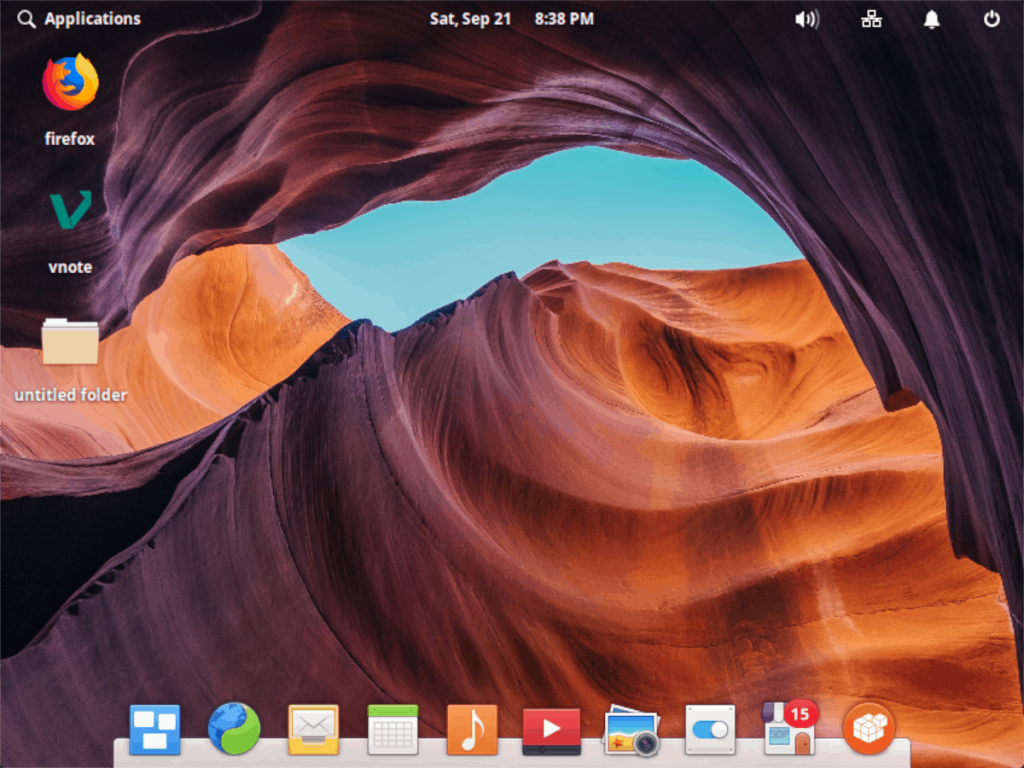
تحكم بسهولة في أجهزة الكمبيوتر على شبكتك باستخدام KontrolPack. وصّل وأدر أجهزة الكمبيوتر التي تعمل بأنظمة تشغيل مختلفة بكل سهولة.
هل ترغب في تنفيذ بعض المهام المتكررة تلقائيًا؟ بدلًا من الضغط على زر يدويًا عدة مرات، أليس من الأفضل لو كان هناك تطبيق؟
iDownloade أداة متعددة المنصات تتيح للمستخدم تنزيل محتوى خالٍ من إدارة الحقوق الرقمية (DRM) من خدمة iPlayer التابعة لهيئة الإذاعة البريطانية (BBC). ويمكنها تنزيل كلا الفيديوين بصيغة .mov.
لقد قمنا بتغطية ميزات Outlook 2010 بمزيد من التفاصيل، ولكن نظرًا لأنه لن يتم إصداره قبل يونيو 2010، فقد حان الوقت لإلقاء نظرة على Thunderbird 3. هناك
يحتاج الجميع إلى استراحة بين الحين والآخر، فإذا كنت تبحث عن لعبة شيقة، جرّب Flight Gear. إنها لعبة مجانية مفتوحة المصدر ومتعددة المنصات.
MP3 Diags هي الأداة الأمثل لإصلاح مشاكل ملفاتك الصوتية. يمكنها وسم ملفات MP3 بشكل صحيح، وإضافة أغلفة الألبومات المفقودة، وإصلاح خلل VBR.
تمامًا مثل جوجل ويف، أحدثت خدمة جوجل فويس ضجة كبيرة حول العالم. تهدف جوجل إلى تغيير طريقة تواصلنا، وبما أنها أصبحت
هناك العديد من الأدوات التي تتيح لمستخدمي فليكر تنزيل صورهم بجودة عالية، ولكن هل هناك طريقة لتنزيل مفضلات فليكر؟ لقد وصلنا مؤخرًا
ما هو أخذ العينات؟ وفقًا لويكيبيديا، "هو عملية أخذ جزء، أو عينة، من تسجيل صوتي واحد وإعادة استخدامه كأداة أو
مواقع جوجل هي خدمة من جوجل تتيح للمستخدم استضافة موقع ويب على خادم جوجل. ولكن هناك مشكلة واحدة، وهي عدم وجود خيار مدمج للنسخ الاحتياطي.



![قم بتنزيل FlightGear Flight Simulator مجانًا [استمتع] قم بتنزيل FlightGear Flight Simulator مجانًا [استمتع]](https://tips.webtech360.com/resources8/r252/image-7634-0829093738400.jpg)




